Modulo magazzino
Mov_mag.dll
Movimenti di magazzino
Nella visualizzazione della lista dei movimenti di magazzino è stata inserita la ragione sociale dell’intestatario del movimento che può essere un cliente, fornitore, contatto o prospect.
È stato inserito come campo del database direttamente nella tabella delle testate del movimento (mov_magt.rag_soc). Tutti i moduli dell’SDK aggiornano automaticamente questo nuovo campo senza bisogno di indicare alcun parametro aggiuntivo per cui tutti i movimenti creati da questa release in poi (siano generati da procedure come l’MRP, procedure di inventario, procedure di assistenza tecnica ecc. ecc.) aggiorneranno automaticamente questo nuovo campo.
Per aggiornare, invece, tutti movimenti precedenti a questo aggiornamento è stata realizzata un’apposita utility presente nel menù utilità – utilità – utility aggiornamento ragione sociale testate magazzino.
La visualizzazione diretta della ragione sociale nel modulo lista (condivisa con tutte le applicazioni) permette una ricerca immediata, filtro o raggruppamento direttamente dalla lista movimenti senza la necessità di utilizzare gli altri moduli già presenti nelle release precedenti come cruscotti, liste movimenti ecc. ecc.
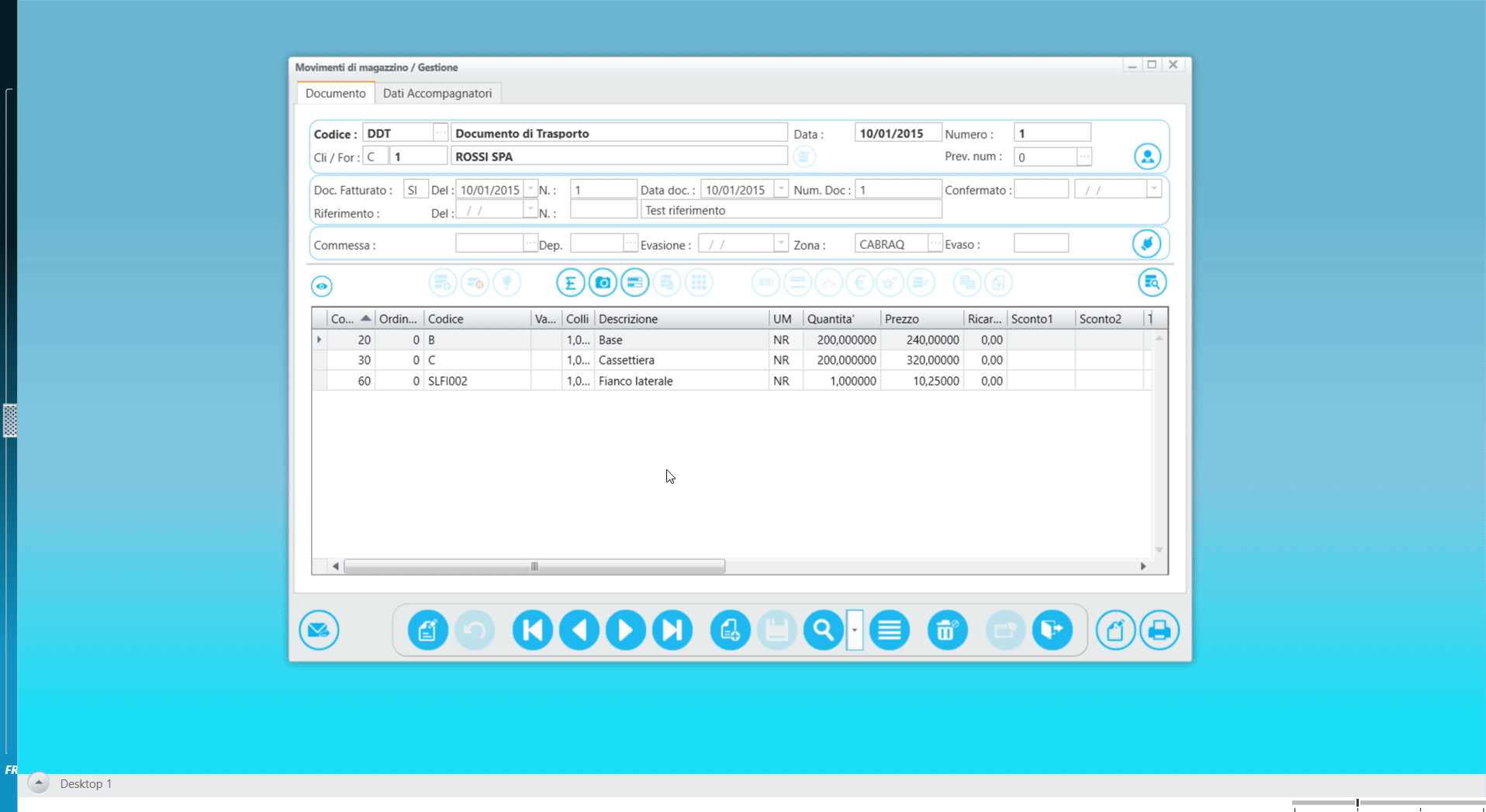
Mov_mag.dll
Movimenti di magazzino
Nel motore di ricerca prodotti (applicazione condivisa con tutte le altre applicazioni come listini, distinte di base, Packing list ecc. ecc.) è stata aggiunta la possibilità di filtrare la lista degli articoli per singolo campo visualizzato nella griglia di dettaglio prodotti.
Mov_mag.dll
Movimenti di magazzino
Visualizzazione esistenze di magazzino (bottone macchina fotografica) che visualizza la situazione di magazzino del prodotto selezionato ed in particolare ne visualizza l’esistenza di magazzino, la disponibilità, l’ordinato a fornitore, il costo iniziale, finale, le esistenze nei vari depositi e le esistenze (oltre che gli impegni) a distinta di base (per i prodotti che hanno una distinta di base collegata ne visualizza la situazione di tutti i componenti).
Questa procedura è condivisa con altre applicazioni come ad esempio l’anagrafica prodotti la preventivazione ecc. ecc.
E’ stato introdotto in questa release il nuovo campo costo medio che visualizza il costo medio dell’articolo.
Facciamo notare che per ricalcolare i costi medi in un determinato periodo è possibile eseguire la procedura “Ricalcolo costi medi” presente nel menù magazzino – esistenze di magazzino – ricalcolo costi medi, altra informazione importante è che i documenti di magazzino (causali di magazzino) che l’azienda vuole considerare per il calcolo dei costi medi (esempio bolle di carico da fornitori, fatture di acquisto ecc. ecc.) devono essere abilitati nella procedura documenti di magazzino nella pagina Opzioni 2 attivando il flag sull’opzione “Considera nel calcolo costi medi”.
Mov_mag.dll
Movimenti di magazzino
La procedura dei movimenti di magazzino dalla quale è possibile generare tutti i movimenti dell’azienda come preventivi, ordini clienti, ordini fornitori, movimenti di carico, movimenti di scarico, ddt, impegno merce ecc. ecc. è sicuramente una di quelle procedure dove si utilizzano maggiormente campi personalizzati per soddisfare tutte le esigenze dell’azienda.
Da questa versione è possibile configurare i campi personalizzati per ciascun documento di magazzino senza l’ausilio dell’SDK (Software Development Kit).
Il Software Development Kit, infatti, richiede una competenza di sviluppo software ed è utilizzato dal C.E.D oppure dal rivenditore di Trend.
Questa nuova modalità permette, anche agli utenti senza competenze di sviluppo software, di configurare i campi personalizzati per ciascun documento di magazzino.
Sono selezionabili sia tutti i campi standard che quelli custom appositamente creati con l’utility BuildModel.
Nella procedura documenti di magazzino è stato inserito (nella scheda Opzioni 2) il bottone “campi personalizzati documento di magazzino”, dal quale è possibile selezionare l’elenco dei campi personalizzati desiderati per il documento selezionato.
L’utente può indicare il tipo di controllo che si desidera visualizzare a video:
EditBox per i campi testo
DateEdit per i campi di tipo data
BrowseSearch per i campi relazionati con altre tabelle (come ad esempio zone, tipi di pagamento ecc. ecc.)
CheckBox (casella di spunta)
ComboBox (casella di scelta tra varie opzioni)
MemoEdit (per editare testi lunghi ad esempio come note)
L’opzione “controllo automatico” permette di far selezionare a Trend automaticamente il controllo che meglio si addice al campo che si desidera visualizzare (se ad esempio si visualizza un campo di tipo data Trend sceglierà il controllo DateEdit)
L’utente può configurare oltre al tipo di controllo le relative proprietà come:
La label visualizzata a video all’operatore
La tool tip (messaggio di Help) visualizzato a video all’operatore
La dimensione del controllo e la relativa posizione
Per i controlli di tipo BrowseSearch (controlli la cui sorgente dati è correlata ad un’altra tabella) può indicare le informazioni della tabella correlata.
Per i controlli di tipo ComboBox potrà indicare le opzioni disponibili che l’utente finale potrà selezionare nel controllo.
La sezione Preview mostra all’utente un’ anteprima del controllo per visualizzarne il risultato.
Per compilare l’elenco dei campi personalizzati l’utente, nella procedura movimenti di magazzino, potrà cliccare sul bottone “Campi personalizzati” presente nella scheda dati accompagnatori del movimento di magazzino.
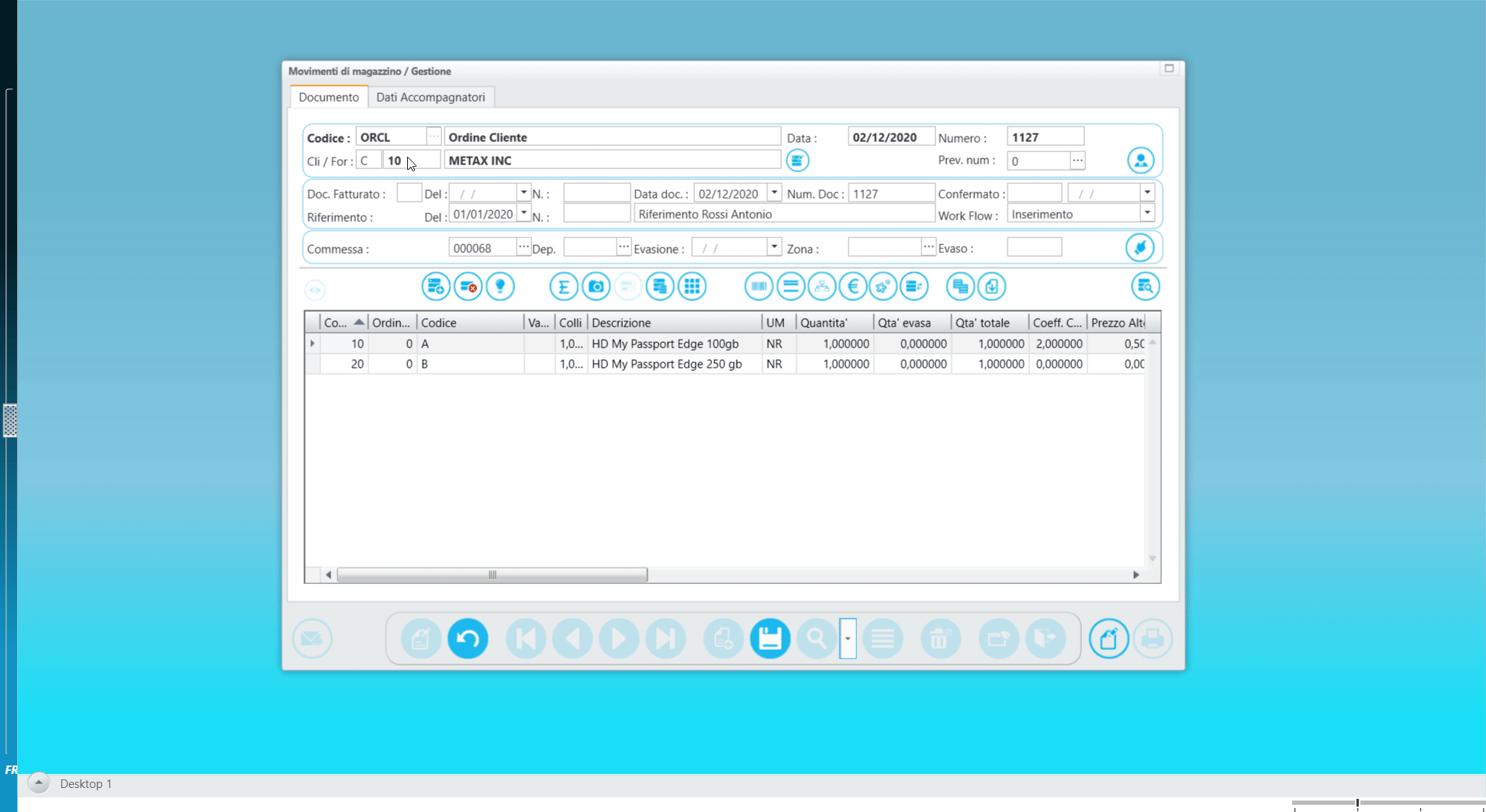
Doc_mag.dll
Documenti di magazzino
Nella scheda Pagina 2 sono stati aggiunte le seguenti nuove opzioni:
“Avvisa l’utente nel caso in cui ci sono qta’ a zero nel movimento”.
Se è attivata questa opzione in fase di salvataggio di un movimento di magazzino l’utente verrà avvisato nel caso in cui ci sono delle linee con qtà uguale a zero.
N.B. vengono esclusi dal controllo i codici articoli di tipo annotazione (flag articolo tipo N – Annotazione).
“Avvisa l’utente nel caso in cui ci sono prezzi a zero nel movimento”.
Se è attivata questa opzione in fase di salvataggio di un movimento di magazzino l’utente verrà avvisato nel caso in cui ci sono delle linee con prezzo uguale a zero.
Nota il controllo del prezzo viene effettuato solo per le linee con qta diversa 0.
Nota vengono esclusi dal controllo i codici articoli di tipo annotazione (flag articolo tipo N – Annotazione).
“Avvisa l’utente nel caso in cui ci sono ricariche a zero nel movimento”.
Se è attivata questa opzione in fase di salvataggio di un movimento di magazzino l’utente verrà avvisato nel caso in cui ci sono delle linee con ricarica prezzo uguale a zero.
Nota il controllo della ricarica viene effettuato solo per le linee con qta diversa 0 e prezzo diverso da 0.
Nota vengono esclusi dal controllo i codici articoli di tipo annotazione (flag articolo tipo N – Annotazione).
Doc_mag.dll
Documenti di magazzino
Nella scheda Pagina 2 è stato aggiunto il bottone “Campi personalizzati documento di magazzino” che permette di configurare i campi personalizzati che l’utente vuole fare visualizzare per il corrente documento di magazzino.
Mov_mag.dll
Movimenti di magazzino.
In fase di salvataggio di un movimento di magazzino vengono verificate le nuove opzioni presenti nei documenti di magazzino (controllo qtà diverse da 0, controllo prezzi diversi da 0 e controllo ricariche diverse da 0) nel caso in cui queste opzioni sono attive l’utente viene avvisato attraverso un messaggio di warning ed ha la facoltà di bloccare il salvataggio per correggere l’errore oppure continuare nel salvataggio del documento. L’opzione predefinita è quella di correggere l’errore nel documento.
Mov_mag.dll
Movimenti di magazzino.
In anagrafica prodotti è possibile associare ai singoli articoli la confezione nel campo “confezione”.
La tabella delle confezioni permette di definire le dimensioni standard della confezione, il numero di pezzi predefiniti contenuti all’interno della confezione ed il moltiplicatore (coefficiente) per le conversioni sulle unità di misura alternative.
Quando si seleziona un prodotto associato ad una confezione Trend.NET ne visualizza le informazioni predefinite della confezione (Pezzi, Misure ecc. ecc.) permettendo all’utente di modificarne i valori prima della conferma. La gestione delle confezioni permette di semplificare l’acquisto o il carico di magazzino per tutti quei prodotti acquistati a pallet o confezione.
Da questa versione nella maschera di selezione delle confezioni viene visualizzato il codice prodotto e la relativa descrizione.
Se l’operatore accetta l’inserimento della confezione e nella maschera di inserimento non è stato indicato il numero pezzi e/o il numero complessivo delle confezioni la procedura avvisa l’utente con una notifica (nell’area notifiche di Trend.NET) e non ne permette il salvataggio.
E’ stata introdotta questa Break Changes:
Fino alla versione precedente se una confezione aveva indicato il numero dei pezzi per confezione il valore indicato del numero di pezzi nella confezione, aveva la precedenza sul valore dei pezzi indicato in anagrafica prodotti.
Da questa versione se in anagrafica prodotti è indicato il numero di pezzi ha, invece, la precedenza sul valore indicato (numero pezzi) nella confezione.
Se in anagrafica prodotti il numero dei pezzi assume il valore 0 sarà considerato il valore indicato nella confezione.
Nei prodotti per la quale è attivata la gestione della confezione vengono ora registrate le dimensioni nei campi mov_magl.dimx,mov_magl.dimy,mov_magl.dimz.
Mov_mag.dll
Movimenti di magazzino
Nella selezione dei prodotti con il motore di ricerca se si inseriscono le quantità nell’apposito campo presente in griglia, queste vengono considerate come quantità totali delle confezioni acquistate, caricate o scaricate nel caso in cui il prodotto sia gestito a confezioni. La gestione delle confezioni effettuerà poi i relativi calcoli sul numero di pezzi oppure i calcoli relativi alla conversione sull’unità di misura utilizzata dal prodotto.
Mov_mag.dll
Movimenti di magazzino
Il bottone “modifica intestazione del movimento” che permette di modificare i campi chiave di testata del movimento di magazzino quali codice documento, data, numero ed il relativo cliente, fornitore, contatto o prospect (a seconda di come è configurato il documento di magazzino) non permetteva di modificare il tipo di documento redatto su un cliente, fornitore, contatto o prospect verso un tipo di documento interno.
Mov_mag.dll
Movimenti di magazzino
Nella maschera impostazioni movimento attivabile con il bottone “manina” viene ora visualizzato il campo id che rappresenta il numero di id attribuito dal database al record di testata del movimento di magazzino.
Questo valore è utile, ad esempio, per effettuare importazioni dalle procedure importazione dati da template excel per importare, ad esempio, le righe di un movimento di magazzino da file Excel (bolle di carico, inventari di magazzino ecc. ecc.)
Mov_mag.dll
Movimenti di magazzino
Nella scheda dati accompagnatori è stato inserito il campo persona riferimento destinazione merce.
Il valore di questo campo viene ereditato dalla persona di riferimento inserito nella tabella destinazioni diverse e può essere modificato sul movimento per indicare una persona di riferimento differente per quella determinata spedizione differente da quella indicata nella tabella destinazioni diverse.
La persona di riferimento della destinazione diversa viene ereditata anche dalle procedure di evasione movimenti.
Mov_mag.dll
Movimenti di magazzino
Se viene modificato il codice deposito di testata successivamente alla compilazione delle linee di un movimento di magazzino, Trend.NET verifica se esistono delle linee con codice deposito differente dal nuovo deposito imputato, nel caso in cui esistono, chiede conferma all’operatore se vuole sostituire il nuovo deposito impostato in tutte le righe del movimento.
Mov_mag.dll
Movimenti di magazzino
Premendo con il
tasto destro del mouse sul codice del prodotto viene visualizzato ora anche lo
short cut annotazioni (annotazioni di riga movimento) sia quando è attiva la
modifica del movimento che quando non si è attiva. Se la modifica non è attiva
sarà possibile solo visualizzare le annotazioni di riga.
Copiadoc.dll
Procedura di evasione movimenti
Nella lista di selezione movimenti da evadere viene ora visualizzata anche la colonna della commessa.
Gealbpr.dll
Classificazione articoli ad albero
Nella procedura di classificazione e ricerca articoli classificazione ad albero, in corrispondenza di ogni singolo prodotto, sono state aggiunte le colonne esistenza, ordinato clienti, ordinato fornitore e disponibilità che visualizzano i relativi valori rispetto ai depositi selezionati in maschera.
Come per il motore di ricerca articoli è possibile visualizzare l’esistenza, l’ordinato clienti e fornitori con la relativa disponibilità dei 3 depositi principali impostati nei parametri di Trend.
I tre depositi principali vengono visualizzati in maschera e l’operatore ha la possibilità di modificarne la selezione. Cliccando sul bottone refresh (F5) vengono aggiornati i valori rispetto ai depositi selezionati.
Gealbpr_ml.dll
Classificazione articoli ad albero
Questa nuova procedura è la versione modeless ovvero con finestra non di tipo modale della classificazione ad albero.
Rispetto a gealbr.dll permette di aprire la maschera di classificazione ad albero nell’interfaccia MDI (Multi Document Interface) insieme alle altre maschere di Trend, permettendone il parcheggio, l’allineamento e l’apertura nelle interfacce multi desktop.
Sopra la grid che visualizza l’elenco degli articoli è stato aggiunto il bottone “global” che permette di aprire l’anagrafica dell’articolo correntemente selezionato nella lista.
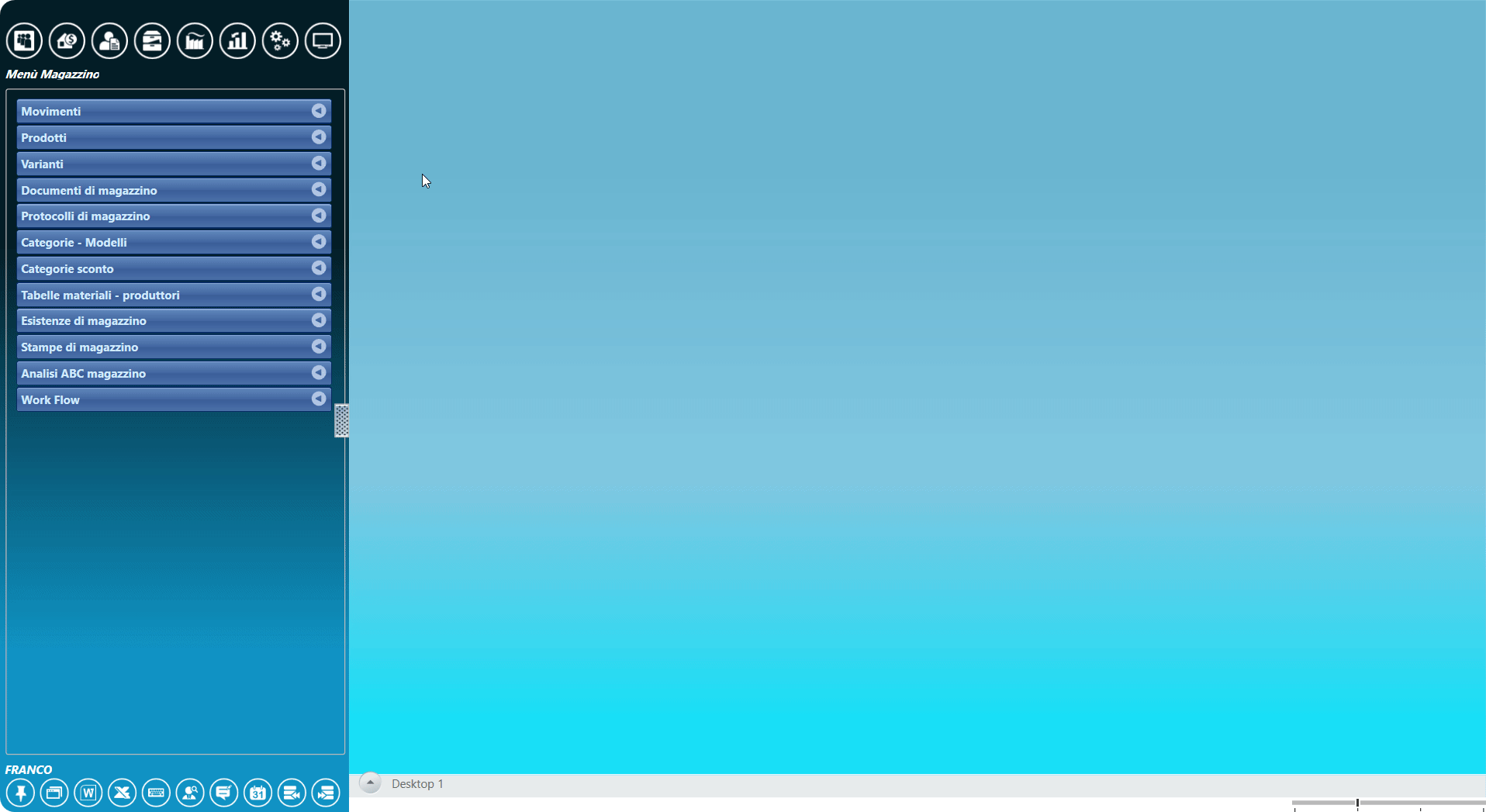
Stincal.dll
Stampa inventario calcolato
L’opzione “genera file excel dell’inventario” attivabile nella scheda Impostazioni calcolo include nel file excel la nuova colonna totale di riga oltre che le colonne categoria statistica e categoria merceologica associate in anagrafica prodotti.
Il file excel viene creato con le impostazioni di filtro attivate, in questo modo è possibile filtrare direttamente i valori di inventario per categoria statistica e merceologica.
Attivando l’opzione “inserisci info costi aggiuntivi nel file excel” vengono visualizzati ed aggiunti nel file excel creato, per i singoli articoli i seguenti valori:
Costo materiali
Costo lavorazione
Costo totale
Minuti attrezzaggio
Minuti lavorazione
Minuti totali
Questi valori vengono valorizzati nel caso in cui la valorizzazione sulla tipologia inventario (inserita in anagrafica prodotti) è impostata con valorizzazione da distinta base; In questo caso, oltre alla distinta base vengono considerati anche i relativi cicli di lavoro.
N.B. la valorizzazione del ciclo di lavoro può essere esclusa dal calcolo disattivando l’opzione “considera anche il ciclo di lavoro nella valorizzazione distinta di base”.
Stincal.dll
Stampa inventario calcolato
Nella scheda impostazioni calcolo è stata aggiunta la nuova opzione “modalità verifica multipla massiva distinte di base e cicli”.
Questa opzione, nel caso in cui sia attivata, al termine dell’elaborazione della valorizzazione dell’inventario calcolato crea un file excel con la valorizzazione di tutti i prodotti valorizzati a distinta di base.
Per ogni distinta di base vengono evidenziati tutti i livelli di distinta con le valorizzazioni dei singoli elementi di distinta base.
Per ogni singolo elemento di distinta base vengono visualizzate le seguenti informazioni:
codice prodotto
descrizione prodotto
unità di misura
qtà a distinta base
Scarto percentuale
Scarto a valore
Quantità di livello DB
Descrizione aggiuntiva in DB
Unità di misura alternativa in DB
Qtà dell’unità di misura alternativa
Varianti (configurazione)
Varianti (risposte)
Dimensioni in distinta base
Livello di distinta base
Fantasma
Indicatore ultimo livello
id
id genitore distinta
Valorizzazione materiale
Codice ciclo lavoro
Codice ciclo alternativo
Costo ciclo corrente (costo del livello – costo proprio)
Tempo ciclo corrente (tempo del livello – tempo proprio)
Progressivo costo materiale (considera nella valorizzazione del costo anche tutti i sottolivelli)
Progressivo tempo (considera nella valorizzazione del tempo anche tutti i sottolivelli)
Progressivo costo ciclo (considera nella valorizzazione il costo di lavorazione anche di tutti i sottolivelli)
Progressivo totale (indica la somma del materiale più costo ciclo considerando anche tutti i sottolivelli)
Questa nuova opzione, rispetto all’opzione “modalità verifica valore distinte di base e cicli” che crea un foglio excel per ogni elemento valorizzato a distinta di base, crea un foglio Excel unico contenente tutti gli articoli (e relativi sottolivelli di distinta) valorizzati nel calcolo valorizzazione di inventario calcolato.
Stincal.dll
Stampa inventario calcolato
Per gli articoli valorizzati a distinta di base è stata aggiunta l’opzione “Valorizza il costo del materiale anche nel genitore della distinta base”, se viene attivata questa opzione anche la valorizzazione del codice genitore della distinta base seguirà le stesse opzioni di valorizzazione dei componenti di distinta di base impostate in maschera.
Sttras.dll
Controllo costi spedizioni vettore per periodo
Nel report standard è stato aggiunto il campo codice commessa.
Selprsc.dll
Visualizzazione prodotti.
Questa TrendApp permette di visualizzare l’elenco prodotti in base a vari criteri di selezione (codice, descrizione, Bacorde, Codice originale, Categorie merceologiche e statistiche, Distinta Base) integrando anche ricerche per stringhe contenute nelle descrizioni o nelle annotazioni.
E’ stata aggiunta la possibilità di filtrare la lista degli articoli per singolo campo visualizzato nella griglia di dettaglio dei prodotti.
Sprvalme.dll
Movimentazione mensile per codice articolo
Nella procedura movimentazione mensile per codice articolo è stato inserito il bottone Excel che permette di creare un file Excel in modalità plain Text che visualizza sulle righe l’articolo e la relativa descrizione e nelle colonne le qtà vendute o acquistate (a seconda dei filtri impostati in maschera) nei singoli mesi ed il totale a valore dei costi – ricavi (a seconda dei filtri impostati in maschera) nei singoli mesi.
Sia per la sezione quantità che per la sezione prezzi viene visualizzato il totale delle quantità vendute nel periodo ed il totale costi – ricavi del periodo.
Smmprog.dll
Elenco movimenti valorizzati
Questa stampa permette di visualizzare il dettaglio dei movimenti di magazzino impostando in maschera i filtri desiderati (come ad esempio depositi, agenti, articoli, documenti di magazzino ecc. ecc.)
In questa versione è stato modificato il layout grafico degli elementi della maschera a video ed è stato sostituito il controllo ordinamento con il nuovo controllo raggruppamento che permette di eseguire il report con le seguenti opzioni di raggruppamento: Codice documento, Codice intestatario documento, Ragione sociale intestatario documento.
Per intestatario del documento si intende il cliente, fornitore, contatto o prospect verso il quale il movimento di magazzino è stato redatto.
E’ stata inoltre aggiunta l’opzione salto pagina che, se attivata, esegue un salto pagina per ogni raggruppamento.
Sono stati inoltre aggiunti nell’anteprima del report i Bookmark per spostarsi direttamente alla pagina desiderata (il bookmark evidenzia il titolo del raggruppamento, quindi se si è selezionata l’opzione raggruppamento per ragione sociale nel bookmark verrà visualizzata la ragione sociale)
Se il documento viene esportato in pdf verranno esportati anche i bookmark permettendo all’utente di navigare nel documento pdf.
Nel bottone Excel (che crea un file excel in formato plain text) è stata aggiunta la colonna ragione sociale dell’intestatario del movimento di magazzino.
Stsolorf.dll
Sollecito ordini stampa
Sostituita la check box a video raggruppamento con check box “report orizzontale raggr.” che permette, se attivata, di eseguire la stampa nel formato report orizzontale e raggruppato per l’opzione indicata (cliente-fornitore, data di consegna, settimana di consegna, mese di consegna).
Tra le opzioni di ordinamento è stata inserita l’opzione di ordinamento per ragione sociale.
Modulo
utilità
Visdocer.dll
Controllo progressione ed errori documenti
Oltre alla possibilità di eseguire il controllo inserendo l’elenco dei documenti di magazzino da controllare è ora stata attivata la nuova opzione “Protocollo” che permette di inserire il codice protocollo che si desidera controllare. Il codice protocollo, a sua volta, è collegato con n. documenti di magazzino; saranno quindi controllati tutti i movimenti relativi ai documenti di magazzino collegati al protocollo.
Modulo assistenze tecniche
Interep.dll
Elenco interventi tecnici stampa
Questa stampa elenca gli interventi tecnici con la possibilità di eseguire un raggruppamento per tecnico oppure per cliente.
Tra i vari filtri disponibili è stato aggiunto il filtro per stato intervento:
Il filtro stato intervento ha le seguenti opzioni disponibili:
Da risolvere
Risolto
Soluzione inserita
Tutti
Stconass.dll
Elenco contratti assistenza clienti
Questa procedura permette di stampare l’elenco dei contratti di assistenza stipulati con i clienti.
Per ogni cliente viene stampato l’elenco dei contratti stipulati, la tipologia del contratto (annuale, mensile, trimestrale, una tantum ecc. ecc.) la descrizione, il mese in cui dovrà essere fatturato, l’importo e la data dell’ultima fattura effettuata.
Tra i filtri disponibili in maschera c’è anche la possibilità di filtrare l’elenco dei contratti che dovranno essere fatturati in un determinato mese – anno.
E’ possibile visualizzare l’elenco dei contratti anche in base allo stato del contratto ovvero se il contratto è stato stipulato, è ancora da stipulare oppure è stato annullato.
In questa versione è stato modificato il layout grafico del report.
E’ stato inoltre aggiunto il totale generale che viene stampato nell’ultima pagina del report.
Modulo WorkFlow
Wfcruscotto.dll
Cruscotto work flow
Viene ora proposta come impostazione di default nella data filtro a data evasione il valore 31/12/9999, in precedenza veniva proposta la data odierna.
Modulo contabilità industriale
Sttemdip.dll
Tempi contabilità industriale.
Nella procedura tempi contabilità industriale che permette di visualizzare i tempi per commessa, dipendente, fase e centro di lavoro filtrati per data e stato commessa (impostando ulteriori filtri e raggruppamenti) nell’esportazione excel in plain text è stato inserito il campo descrizione lavorazione.
Stcomagr.dll
Consuntivo commesse
Se nella gestione commesse è inserito il valore dell’importo a preventivo della commessa (campo preventivo totale) in fase di stampa del consuntivo commessa vengono visualizzati due campi aggiuntivi:
Importo totale della commessa: Evidenzia l’importo complessivo della commessa (importo preventivato)
Residuo da fatturare: Evidenzia la differenza tra il preventivo commessa e l’importo fatturato.
L’importo residuo da fatturare viene colorato in verde nel caso in cui l’importo fatturato è maggiore o uguale all’importo del preventivo commessa, viene colorato in rosso nel caso contrario.
Ges_com.dll
Anagrafica commesse
Inserito nuovo campo data conclusione commessa nella scheda anagrafica pag. 1
Stcoman_imp.dll
Impostazioni consuntivo commesse
Nella procedura impostazioni parametri consuntivo commesse i documenti collegabili alle voci:
Documenti carico commesse
Documenti reso commesse
Documenti spese varie commesse
Documenti di fatturazione commesse
Sono stati portati da 4 voci configurabili a 6 voci configurabili.
Stcomagr.dll
Consuntivo commesse
I documenti collegabili alle voci:
Documenti carico commesse
Documenti reso commesse
Documenti spese varie commesse
Documenti di fatturazione commesse
Sono stati portati da 4 voci configurabili a 6 voci configurabili.
Vengono proposti automaticamente dai documenti impostati nei parametri consuntivo commesse.
L’opzione di salvataggio parametri permette di modificare i valori predefiniti che saranno memorizzati nella procedura impostazioni consuntivo commesse.
Modulo
Fatturazione elettronica
Fe_xlmcont.dll
Contabilizzazione fatture elettroniche da file XML
Il codice protocollo veniva ereditato dal documento contabile impostato nei parametri fatturazione elettronica. Nel caso in cui si desiderava modificare il documento contabile direttamente a video, prima della contabilizzazione definitiva (senza agire sui parametri) occorreva impostare anche l’eventuale codice protocollo differente (solo nel caso in cui a diversi documenti contabili erano associati diversi protocolli).
Ora, le routine di contabilizzazione, associano il protocollo automaticamente visualizzandolo direttamente a video nella colonna codice protocollo.
Fe_xlmcont.dll
Contabilizzazione fatture elettroniche da file XML
Associazione automatica ciclo passivo (bolle fornitore o fatture accompagnatorie) in fase di contabilizzazione fattura elettronica passiva:
Trend.NET nel contabilizzare le fatture elettroniche cerca di associazione automaticamente i documenti di carico (bolle o fatture accompagnatorie di acquisto) controllando i tag della fattura elettronica con le informazioni presenti nei movimenti di magazzino.
In prima istanza cerca di eseguire un’associazione automatica controllando i seguenti campi secondo questa precisa sequenza:
1) La data ed il numero del movimento di magazzino devono corrispondere con la data ed il numero del documento indicato nei TAG della fattura elettronica.
2) La data ed il numero del movimento di magazzino indicato nei campi data documento e numero documento devono corrispondere con la data ed il numero del documento indicato nei TAG <DataDDT> e <NumeroDDT> della fattura elettronica.
3) La data ed il numero del movimento di magazzino indicato nei campi data riferimento e numero riferimento devono corrispondere con la data ed il numero del documento indicato nei TAG <DataDDT> e <NumeroDDT> della fattura elettronica.
4) La data ed il numero del movimento di magazzino indicato nei campi data riferimento e riferimento (campo riferimento testo) devono corrispondere con la data indicata nel TAG <DataDDT> data documento della fattura elettronica ed il numero documento indicato nel TAG <NumeroDDT> numero documento della fattura elettronica deve essere contenuto all’interno del campo riferimento testo.
Nel caso in cui nessuno dei precedenti punti è soddisfatto, l’utente, può effettuare l’associazione manuale dei movimenti di magazzino cliccando sull’apposito bottone (dettagli ciclo passivo)
In questa versione è stato introdotto il controllo n.ro 4 ovvero il numero presente nel TAG <NumeroDDT> della fattura elettronica deve essere contenuto all’interno della stringa riferimento inserita nel movimento di magazzino (Bolla fornitore o Fattura diretta fornitore).
In questa release sono state introdotte delle semplificazioni per emissione fattura elettronica con EcoBonus.
Fe_causale.dll
Causale fattura elettronica
In questa nuova procedura è possibile indicare delle causali tabellari da associare al movimento di magazzino o fattura diretta.
Nel campo descrizione inserire il riferimento normativo che si desidera inserire in stampa nel TAG
<Causale> della fattura elettronica.
Inserire ad esempio Intervento di efficienza energetica di cui all’art 14, DL 63/2013 e di cui ai commi 1 e 2 dell’art 119 DL 34/2020.
Fe_tipoda.dll
Tabella altri dati gestionali di riga.
In questa tabella è possibile inserire descrizioni e tipo dato che possono essere stampate nel dettaglio di riga della fattura elettronica nei TAG Altri dati gestionali.
Il TAG altri dati gestionali, fino a questa versione, era compilabile con testo libero dallo short cut menù “Fatturazione elettronica riferimenti amministrativi”, attivabile cliccando con il tasto destro del mouse sul codice prodotto di un movimento di magazzino.
Da questa versione è possibile associare ad ogni linea del movimento di magazzino la descrizione inserita in questa tabella.
Questa nuova funzionalità è molto utile per l’emissione delle fatture elettroniche con contributo EcoBonus o Sconto in Fattura, infatti, per ogni riga del documento al quale è applicato il contributo la normativa prevede di inserire nel TAG altri dati gestionali il riferimento normativo come ad esempio:
“Sconto 50% praticato in applicazione delle previsioni dell’art. 121, DL 34 del 2020 …” Oltre alla descrizione, in questa maschera, è possibile indicare il valore desiderato che sarà compilato nel tag <TipoDato> della fattura elettronica.
Non esiste, a tuttora, un preciso vincolo normativo sul valore da indicare in questo TAG ma è consuetudine indicare il valore ECOBONUS nel caso in cui la riga è riferita ad un contributo di EcoBonus.
Mov_mag.dll
Movimenti di magazzino
Nella maschera impostazioni movimento attivabile con il bottone “manina” è possibile indicare ora, per ogni movimento di magazzino, la causale fattura elettronica.
La causale è collegata alla tabella fe_causale dove è possibile indicare la descrizione del riferimento normativo (ad esempio ecobonus) che si desidera compilare nell’emissione della fattura elettronica nel TAG <Causale>.
Nell’emissione di una fattura diretta sarà inclusa la causale indicata nel movimento.
Nell’emissione della fattura differita sarà indicata esclusivamente 1 sola ricorrenza a parità di codice causale. Questo significa che, se l’azienda emette 3 DDT tutti con la stessa causale fattura elettronica (come ad esempio ECO50) in fase di fatturazione differita sarà automaticamente inclusa 1 sola ricorrenza della causale.
Note configurazione totale fattura, TAG <ImportoTotaleDocumento>
Il TAG <ImportoTotaleDocumento> della fattura elettronica (come specificato nel tracciato della fattura elettronica) deve essere al netto di eventuali sconti. Nel caso di sconto per Ecobonus è possibile impostare il comportamento desiderato (confrontarsi con il proprio consulente fiscale per effettuare l’impostazione desiderata)
Per impostazione predefinita l’importo dell’ecobonus viene defalcato dall’importo inserito nel TAG <ImportoTotaleDocumento> se si desidera, invece, mantenere l’importo totale documento al lordo dell’importo dell’ecobonus nel file di configurazione feconfig.txt occorre inserire la seguente istruzione di configurazione:
fe_totdocDefEco,false
Dadlinfe.dll
Dati di linea movimento magazzino
Nel menù “Fattura elettronica riferimenti amministrativi” attivabile con il tasto destro del mouse sul codice prodotto (da un movimento di magazzino) è stata inserita la possibilità di indicare il riferimento testo tabellare che viene compilato nei <TAG> altri dati gestionali della fattura elettronica.
E’ possibile quindi richiamare un riferimento che sarà compilato nel TAG su indicato nella nuova procedura fe_tipoda (ad esempio FE50 contributo 50% efficienza energetica rif ….)
E’ stata introdotta la possibilità di inserire 2 riferimenti testi tabellari per ogni riga del movimento di magazzino, oltre a quelli già presenti e compilabili nei campi riferimento testo 1 e riferimento testo 2.
Questa nuova funzionalità è molto utile per l’emissione delle fatture elettroniche con contributo EcoBonus o Sconto in Fattura, infatti, per ogni riga del documento al quale è applicato il contributo la normativa prevede di inserire nel TAG altri dati gestionali il riferimento normativo come ad esempio:
“Sconto 50% praticato in applicazione delle previsioni dell’art. 121, DL 34 del 2020 …”
In questa maschera è stato inoltre introdotta la funzionalità sostituisci in tutte le righe (bottone Check Box) che permette di inserire il riferimento normativo in tutte le righe del documento.
La nuova funzione disponibile permette di inserire il riferimento su tutte le righe del documento oppure solo sulle righe con prezzo diverso da 0.
Fe_monitor.dll
Cruscotto fatture elettroniche
E’ stata rimossa, per una maggiore leggibilità, la sfumatura dello sfondo nel colore verde sulle righe delle fatture con notifica di ricevuta di consegna.
Fattman.dll
Fatturazione manuale
In fase di emissione fattura elettronica se la fattura è stata emessa in modalità definitiva, al termine dell’ emissione della fattura viene automaticamente svuotato l’elenco degli eventuali allegati (ad esempio pdf, documenti word, excel) selezionati per essere inseriti nella fattura elettronica.
Modulo
Distinte di Base
DB Engine
Engine di sviluppo distinte base
L’engine di sviluppo distinte di base nella generazione degli articoli varianti (per compatibilità verso il basso, ovvero verso TrendTNG) considera ora anche le impostazioni in distinta di base del campo “var. di codice”, in fase di creazione articolo variantato compila i campi, in anagrafica prodotti, ges_prod.cdvar e ges_prod.desvar rispettivamente codice risposta e descrizione risposta impostati nell’articolo neutro.
Se nel prodotto neutro in presenza di un configuratore varianti vengono configurate risposte varianti significative (varianti che devono generare articoli variantati perché gestiti a magazzino) in fase di creazione dell’articolo variantato viene ora compilata la descrizione completa delle varianti nel campo ges_prod.desvarmul secondo la configurazione impostata nei parametri di Trend (Anagrafica pag. 2 descrizione risposta).
Le opzioni possibili sono le seguenti:
Solo risposta: Registra solo le risposte
Domanda e risposta: Registra sia la domanda che la risposta es: Colora anta = Bianca
Solo domanda: Registra solo la domanda
Non registrare: Non effettua nessuna registrazione nel campo ges_prod.desvarmul
Ges_prod.dll
Anagrafica prodotti
Aggiunta la possibilità di navigare in global sull’articolo neutro collegato all’articolo variantato.
E’ stato inserito il bottone global subito dopo il campo D.B. Neutra (nell’anagrafica Pagina 2)
Premendo il tasto global viene aperta l’anagrafica prodotti sul codice neutro.
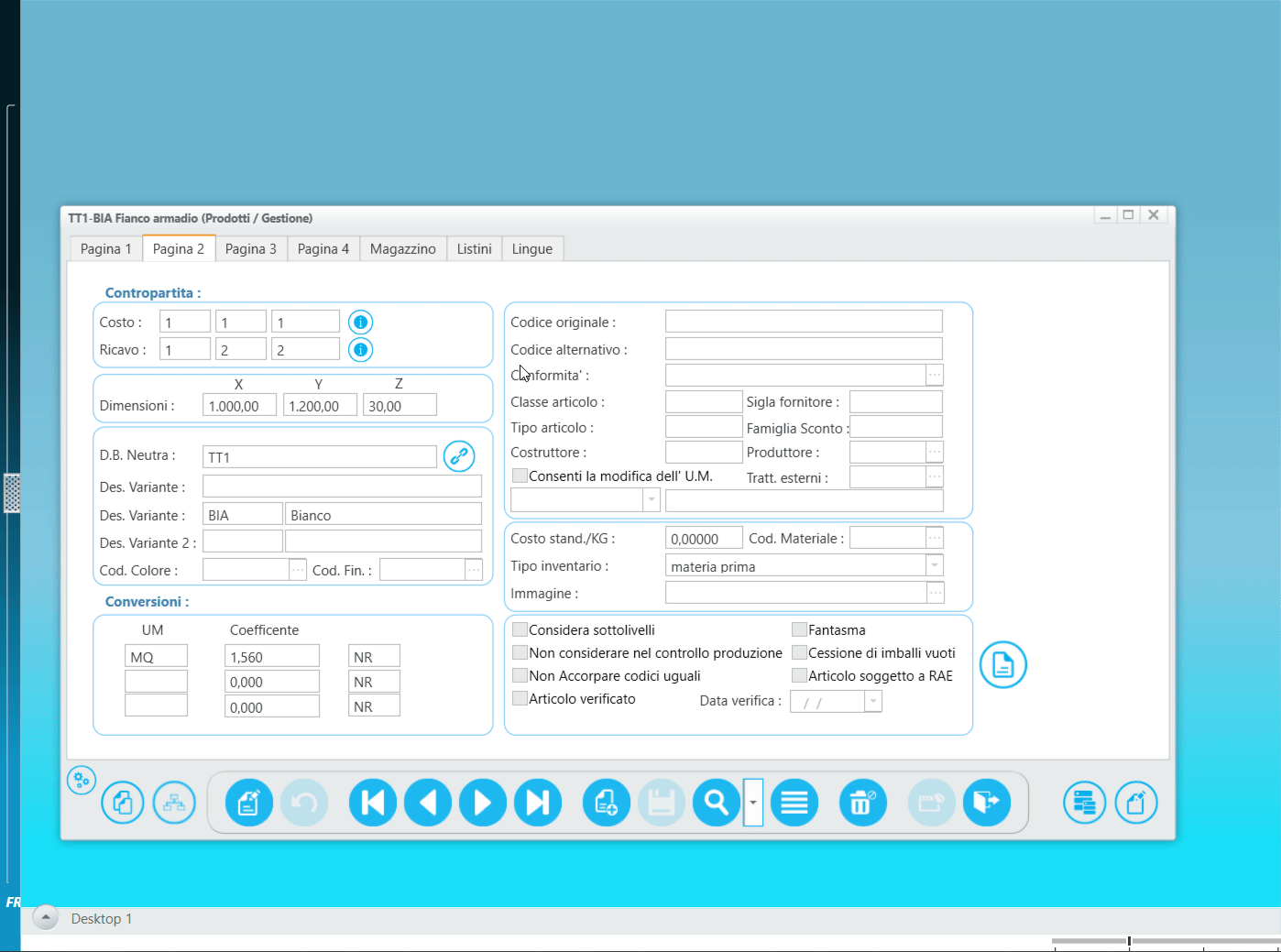
Se, invece, viene
premuto il bottone global insieme al tasto SHIFT della tastiera, al posto di
aprire l’anagrafica prodotti del codice neutro in un’altra interfaccia, la procedura
ricerca il record del codice neutro nell’interfaccia corrente.
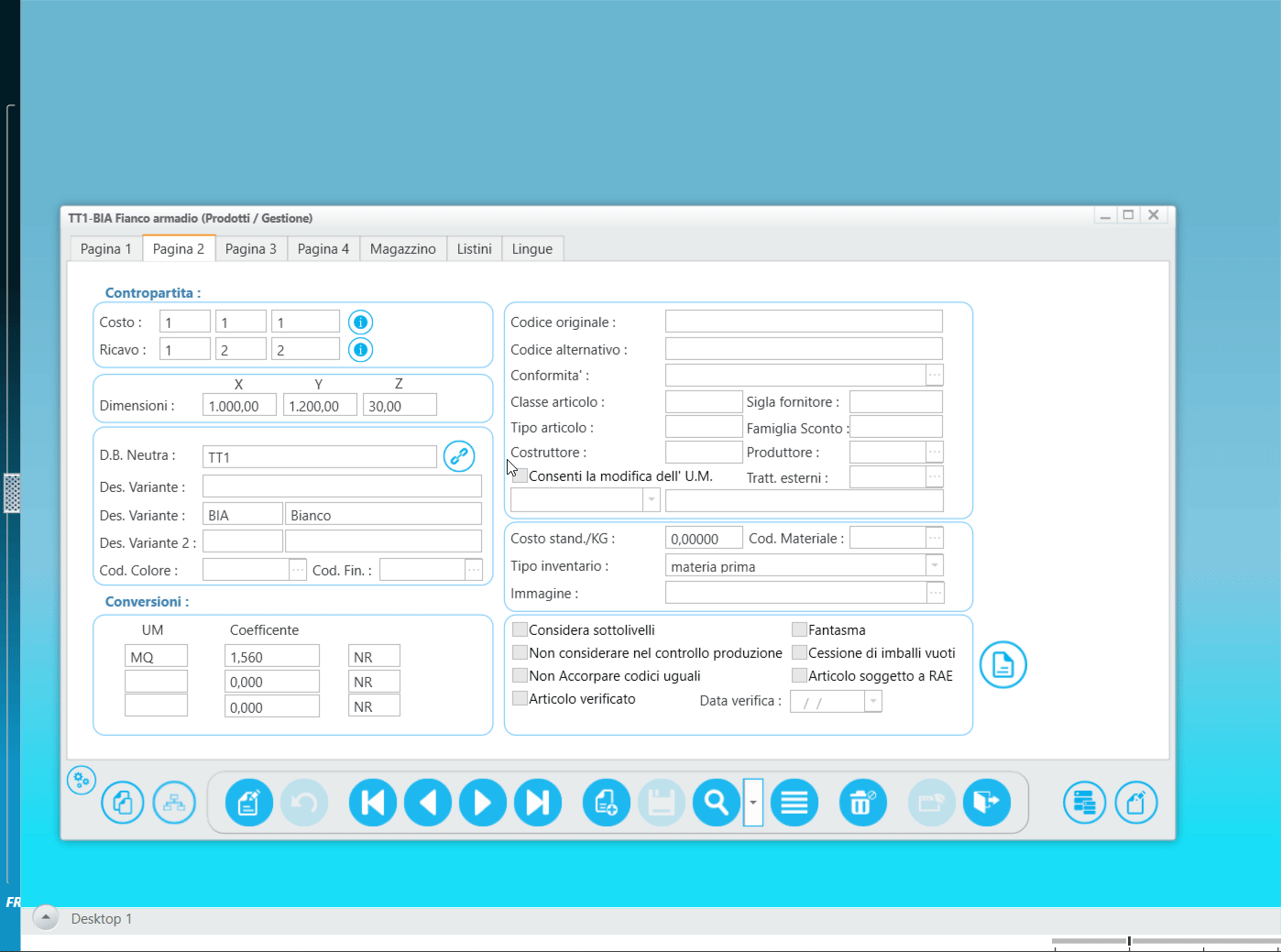
Aggiunto il campo sotto-modello in anagrafica pag.2 sotto il campo modello.
Il campo è collegato alla nuova tabella sotto-modelli presente nel menù magazzino — categorie – modelli.
Dbstlivl.dll
Distinte di base e cicli di lavoro stampa.
E’ stata introdotta l’opzione “Visualizza cicli di lavoro come dettaglio articolo” che se attivata visualizza nel report di stampa distinta di base il dettaglio del cicli di lavoro per il singolo livello di distinta base.
Se la fase di lavorazione è esterna viene visualizzato il fornitore con il relativo costo, nel caso in cui la lavorazione è interna viene visualizzato il centro di lavoro, la fase di lavoro ed i relativi minuti di attrezzaggio e lavorazione.
Nel sottotitolo del report viene ora indicata l’eventuale valorizzazione aggiuntiva selezionata in maschera.
Nel sottotitolo del report viene ora indicata la quantità imputata.
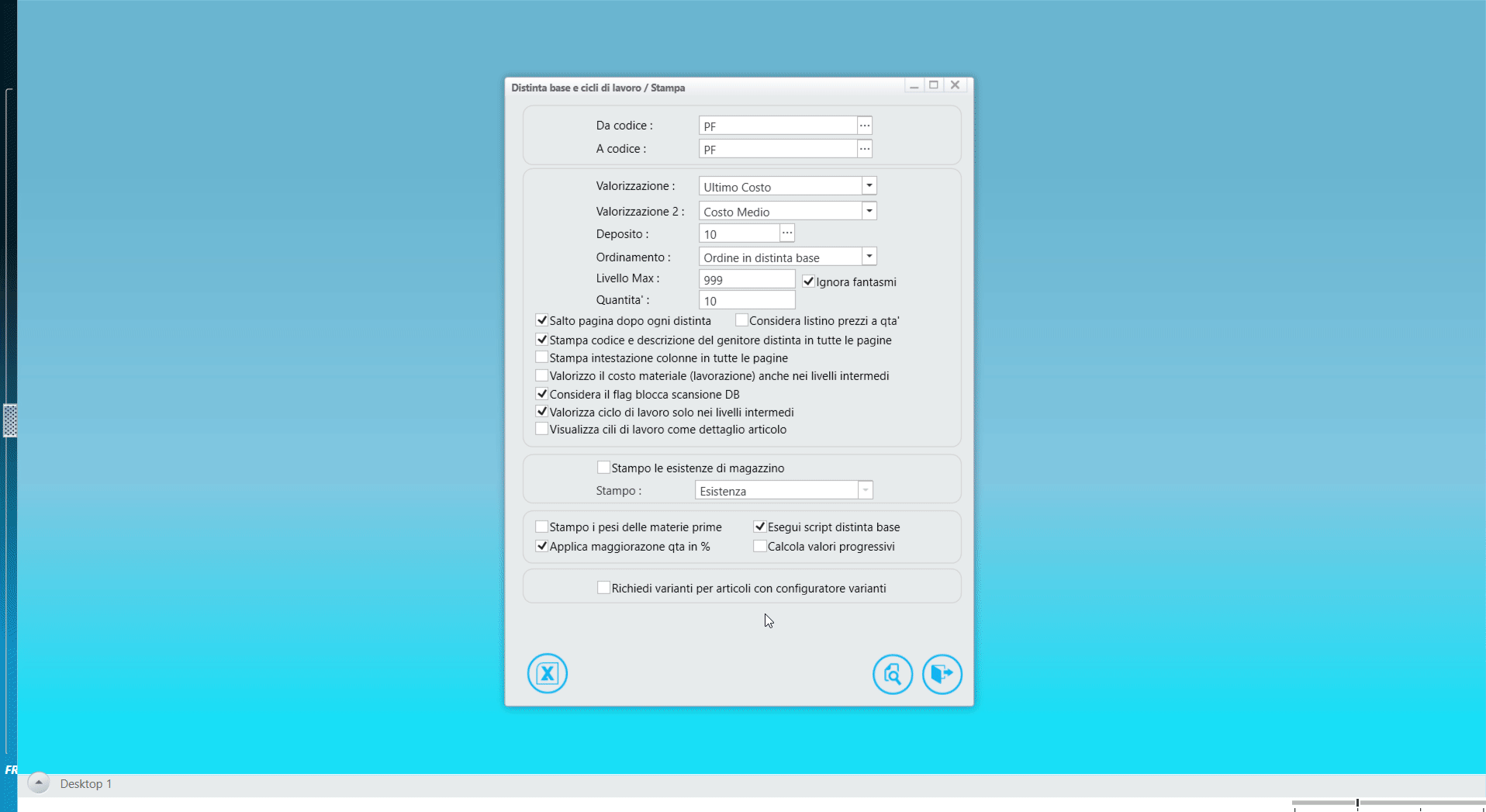
Nota: oltre ai vari report disponibili per lo sviluppo e valorizzazione distinta di base a livelli è possibile consultare la distinta di base nella visualizzazione gerarchica cliccando sul bottone “Visualizzazione gerarchica distinta base” direttamente dalla gestione distinte base o dall’ anagrafica prodotti.
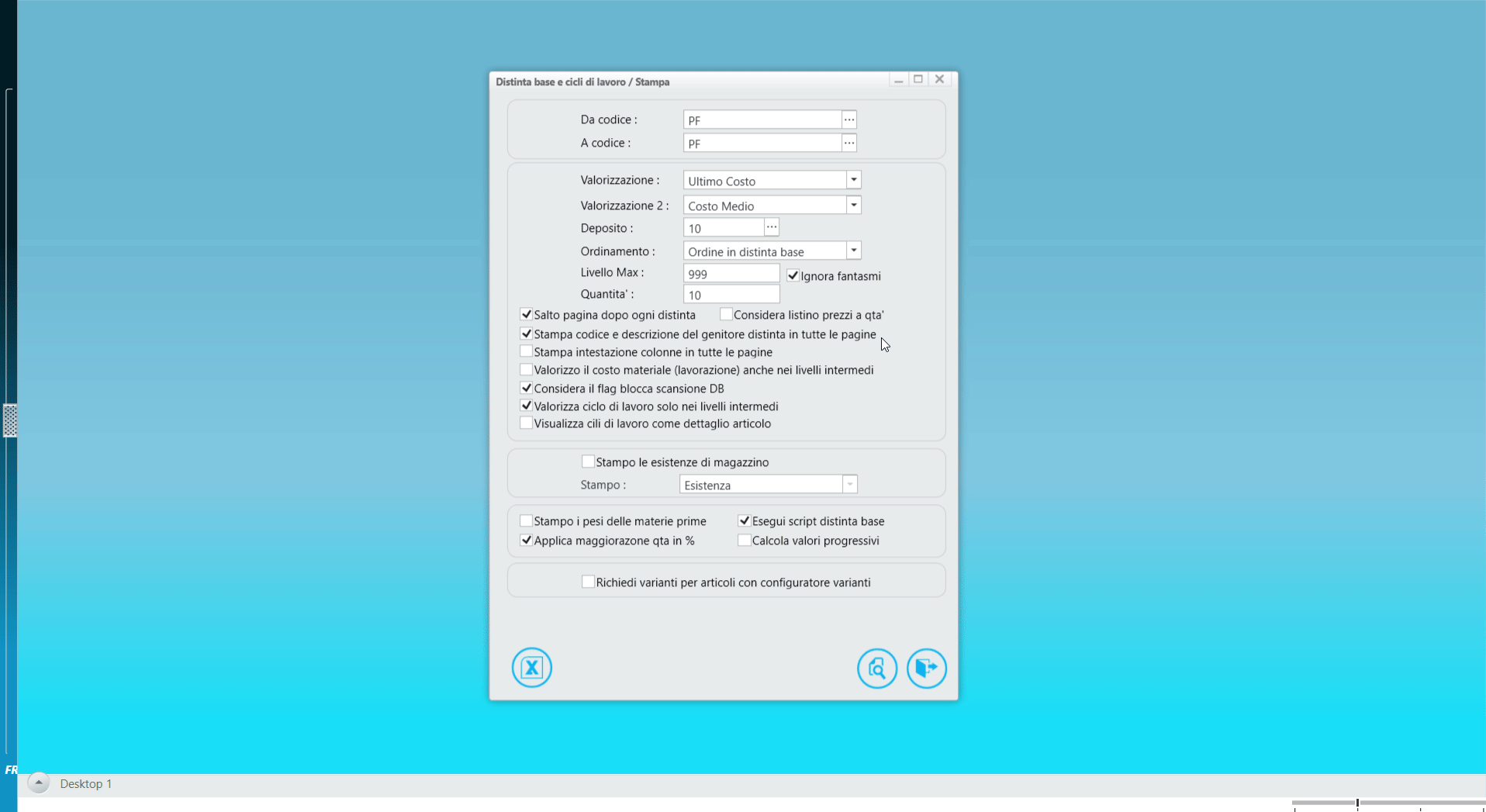
Modelso.dll
Tabella di gestione dei sotto-modelli
È stata introdotta, in questa versione, la nuova tabella sotto-modelli, richiamabile dal menù magazzino – Categorie – modelli, questa nuova tabella permette di definire delle sottocategorie del modello rispetto alla tabella modelli.
Modulo
CRM
Crmlead.dll
Gestione del Lead (trattativa commerciale)
All’inserimento del Cliente, Fornitore, Contatto o Prospect (intestatario del Lead) vengono ora compilati i campi telefono e mail del Lead con i dati predefiniti impostati in anagrafica, nel caso in cui l’utente indica, un contatto interno dell’anagrafica (persona di riferimento del Lead) questi valori vengono reinseriti dai dati del contatto interno.
Nota vengono reinseriti solo nel caso in cui questi dati sono compilati (nel contatto interno), altrimenti vengono lasciati inalterati i dati principali ereditati dall’anagrafica.
Modulo
portafoglio
Sprefba.dll
Presentazione effetti a banche
È stato aggiunto un raggruppamento con il totale degli effetti per giorno di scadenza, il raggruppamento è un sottogruppo rispetto al mese di scadenza.
Modificato il layout grafico del report.
Snosccl.dll
Lettere di sollecito effetti in scadenza stampa
Nel report standard della lettera di sollecito è stato aggiunto il campo mail del cliente.
Nel report standard della lettera di sollecito è stato aggiunto il logo dell’azienda.
Le informazioni sulla banca di appoggio (nome banca, iban e swift) vengono ora inserite nel report sollecito con questo iter: Se l’effetto è stato presentato con una distinta di presentazione ad una banca viene considerata la banca inserita nella distinta di presentazione
Se l’effetto non è stato presentato viene considerata la banca impostata in anagrafica clienti (Campo ‘Ns. banca app.’ in anagrafica pagina 2 dell’anagrafica clienti)
Se in anagrafica cliente non è stata indicata la banca nel campo Campo ‘Ns. banca app.’ viene considerata la banca inserita in maschera (campo banca di default)
Sefscfo.dll
Elenco effetti in scadenza portafoglio fornitori
E’ stato modificato il layout grafico del report.
E’ stata inserita l’opzione raggruppamento che permette di raggruppare gli effetti fornitori per codice fornitore, ragione sociale fornitore oppure data scadenza – fornitore.
E’ stata inserita l’ opzione salto pagina che, se attivata, esegue un salto pagina per ogni raggruppamento.
Sefscfo.dll
Elenco effetti in scadenza portafoglio clienti
E’ stato modificato il layout grafico del report.
E’ stata inserita l’opzione raggruppamento che permette di raggruppare gli effetti fornitori per codice fornitore, ragione sociale fornitore oppure data scadenza – fornitore.
E’ stata inserita l’ opzione salto pagina che, se attivata, esegue un salto pagina per ogni raggruppamento.
Modulo Ammortamenti
Vis_amm.dll
Movimentazione massiva cespiti ammortizzabili (movimentazione a lista)
Nella procedura di movimentazione massiva cespiti ammortizzabili, che al contrario della movimentazione a scheda, permette di inserire / visualizzare movimenti su diversi cespiti contemporaneamente, in fase di inserimento nuova riga la data del movimento cespite viene ereditata dalla data inserita in testata.
Stpriamsi.dll
Piano di ammortamento.
In fase di creazione dell’ammortamento di periodo, le registrazioni di ammortamento dei cespiti possono ora essere consultate dalla movimentazione a lista in una unica videata, viene visualizzata nella testata la data di ammortamento e nelle righe l’ammortamento dei singoli cespiti.
Ges_ces.dll
Anagrafica cespiti
Viene ora visualizzato direttamente nella prima scheda anagrafica del cespite (scheda denominata gestione) sia il fornitore che la data e la fattura di acquisto del cespite.
Le righe della scheda movimenti, che visualizza tutti i movimenti subiti dal cespite come acquisto, incrementi – decrementi del valore, ammortamenti e vendita del cespite, sono ora selezionabili anche quando non si è in modifica nel cespite.
Nella griglia elenco movimenti cespiti oltre al codice causale movimento viene visualizzata la descrizione della causale. È stata inserita la possibilità di collegare un cespite ad un’eventuale cespite principale (dotazione) inserendo il codice cespite principale nel campo Cespite principale.
Modulo MRP I
Elanpr.dll
MRP I MTO.
La selezione dei documenti da un piano di produzione visualizza ora l’elenco documenti ordinato per data di consegna.
Elanpr.dll
MRP I MTO.
Nella stampa riepilogo prodotti dal magazzino che stampa il riepilogo prodotti da prelevare per effettuare la produzione suddivisa per locazione di magazzino e fornitore abituale nella testata della stampa viene ora visualizzata la descrizione della commessa e l’eventuale codice cliente associato alla commessa con la relativa ragione sociale. Nella stampa riepilogo prodotto ordinati al fornitore è stata aggiunta nel report oltre alla descrizione della commessa anche l’eventuale cliente associato alla commessa con la relativa ragione sociale.
Modulo
MRP II
Sitorpl.dll
Situazione ordini di produzione per cliente planning
Nella grid di anteprima è stata inserita la colonna codice commessa.
È stata aggiunta la possibilità di salvare il layout di visualizzazione dell’elenco ordini di produzione, semplicemente spostando con il Drag & Drop le colonne nella posizione voluta per poi cliccare sul Bottone salva Layout (bottone ingranaggio). È possibile escludere i campi non desiderati trascinandoli all’esterno della lista. Per ripristinare la visualizzazione standard è possibile cliccare con il tasto destro del mouse nel bottone salva Layout (bottone ingranaggio).
Ogni utente può impostare il layout desiderato, il Super Utente ha la possibilità di impostare il layout di default lasciando, in ogni caso, la possibilità ad ogni operatore di memorizzarsi il layout preferito.
Georpro.dll
Ordini di produzione
E’ stato inserito il nuovo campo Ulteriori costi diretti, dove è possibile specificare un valore di costo diretto totale dell’ordine di produzione come ad esempio un addebito per spese di trasporto, tale costo viene valorizzato nel riepilogo costi con le relative differente tra totale consuntivo e totale preventivo del singolo ordine di produzione.
Nel riepilogo costi ordine di produzione viene ora visualizzato anche il costo materiale unitario ed il costo lavorazione unitario sia nella sezione consuntivo che nella sezione preventivo.
Modulo MES
Touchscr.dll
MES Avanzamento di produzione tramite Touchscreen.
Nell’elenco visualizzato premendo sul bottone “Lista ordini di produzione” che visualizza l’elenco degli ordini di produzione da produrre nel centro è stata aggiunta la colonna commessa subito visualizzata dopo il numero dell’ordine di produzione.
Modulo utilità
Impostarag_soc.dll
Utility allineamento nuovo campo ragione sociale sulle testate dei movimenti di magazzino
Da questa release è stato introdotto il nuovo campo ragione sociale direttamente nella tabella dei movimenti di magazzino per poter sfruttare le ricerche oltre che i raggruppamenti del modulo lista (condiviso con tutte le applicazioni).
Tutte le routine dell’SDK aggiornano autonomamente questo nuovo campo ma i movimenti creati con le release precedenti devono essere allineati. Per poterli allineare è stata creata questa nuova procedura presente nel menù Utilità – Utilità – Utility aggiornamento ragione sociale testate movimento.
Rinmoco.dll
Rinumerazione registrazioni contabili.
Questa utility rinumera le registrazioni contabili (numeratore interno) in base ai parametri impostati nei parametri di Trend.
La procedura considera anche le nuove tabelle per le impostazioni global di navigazione tra registrazioni cespiti ed i relativi movimenti contabili e viceversa.
Modulo
contabilità
Bilancgp.dll
Planning di bilancio mensile
E’ stato rimosso l’impostazione dello stile nel report sulla cella di dettaglio del mese di settembre che ne impediva la visualizzazione del valore.
Bilancgp.dll
Planning di bilancio mensile
E’ stata integrata
la nuova opzione “Simulazione ammortamenti su date di competenza” che, se è
impostata ad ON effettua, in fase di bilancio, la simulazione degli
ammortamenti nel range date di competenza impostate in maschera, altrimenti, se
impostata ad OFF effettua la simulazione degli ammortamenti sul range di date
di bilancio.
Bilancso.dll
Bilancio riepilogato
E’ stata integrata la nuova opzione “Simulazione ammortamenti su date di competenza” che, se è impostata ad ON effettua, in fase di bilancio, la simulazione degli ammortamenti nel range date di competenza impostate in maschera, altrimenti, se impostata ad OFF effettua la simulazione degli ammortamenti sul range di date di bilancio.
Bilancg.dll
Bilancio comparato
E’ stata integrata la nuova opzione “Simulazione ammortamenti su date di competenza” che, se è impostata ad ON effettua, in fase di bilancio, la simulazione degli ammortamenti nel range date di competenza impostate in maschera, altrimenti, se impostata ad OFF effettua la simulazione degli ammortamenti sul range di date di bilancio.
Bilanc_contr.dll
Bilancio a sezioni contrapposte per eccedenza di conto
E’ stata integrata
la nuova opzione “Simulazione ammortamenti su date di competenza” che, se è
impostata ad ON effettua, in fase di bilancio, la simulazione degli
ammortamenti nel range date di competenza impostate in maschera, altrimenti, se
impostata ad OFF effettua la simulazione degli ammortamenti sul range di date
di bilancio.
Sregiva.dll
Stampa dei registri iva mensile
Nel dettaglio righe
iva per operazione viene visualizzato l’importo imponibile, l’importo iva ed il
totale.
Nel dettaglio riepilogo codici iva viene visualizzato l’importo imponibile,
l’importo iva ed il totale.
Il dettaglio riepilogo codici iva è ora ordinato per codice iva.
Sregiva.dll
Stampa dei registri iva
trimestrale
Nel dettaglio righe
iva per operazione viene visualizzato l’importo imponibile, l’importo iva ed il
totale.
Nel dettaglio riepilogo codici iva viene visualizzato l’importo imponibile,
l’importo iva ed il totale.
Il dettaglio riepilogo codici iva è ora ordinato per codice iva.
Sivafc.dll
Stampa fatturati clienti – fornitori
E’ stata aggiunta l’opzione visualizza pagamenti nell’export excel che, se attivata, aggiunge la colonna codice pagamento e descrizione pagamento.
Sescoms.dll
Estratti conto multipli sintetici
Questa procedura, che esegue la stampa dei saldi dei singoli conti (clienti, fornitori o conti del piano dei conti) esegue ora il filtro e la relativa stampa in modo gerarchico tra mastro – conto e sottoconto allo stesso modo dell’estratto conto multiplo analitico.
Ciclopas.dll
Ciclo passivo
E’ stata inserita la
possibilità di stampare direttamente dal ciclo passivo un report di controllo
che riepiloga i ddt di acquisto con i relativi dettagli dei documenti
evidenziando i codici articoli, le quantità, i prezzi lordi ed i relativi
sconti. Nell’ultima pagina del report viene riepilogato il netto merce, le
spese bancarie, spese di trasporto, totale imponibile, totale iva ed il totale
del documento.
Recoabsc.dll
Creazione registrazione contabile automatica abbuoni e sconti
Questa procedura permette di creare automaticamente la registrazione contabile per registrare gli abbuoni e sconti attivi o passivi in base all’importo del saldo scheda contabile oppure in base all’importo del saldo delle partite aperte.
Nella casella a discesa Tipo è possibile selezionare il tipo di elaborazione che si desidera effettuare specificando l’opzione clienti, fornitori oppure conti del piano dei conti. La casella a discesa Elaborazione permette di indicare il tipo di elaborazione desiderata, le opzioni disponibili sono:
Saldo Scheda: Verrà effettuata la registrazione di prima nota verificando il saldo della scheda contabile del cliente – fornitore o conto del piano dei conti.
Partite aperte: Verrà effettuata la registrazione di prima nota verificando il saldo della singola partita aperta dell’ estratto conto clienti o fornitori.
In maschera dovranno essere indicati i filtri date di elaborazione ed in particolare la data di inizio calcolo saldo, le date di registrazione e le date di competenza contabile.
Le date vengono automaticamente proposte dalle impostazioni effettuate nei parametri di Trend.
Nella casella a discesa “Filtro” è possibile indicare se si desidera elaborare tutti i clienti e fornitori oppure escludere o considerare solo i clienti o fornitori con filtro di esclusione attivato (il filtro di esclusione può essere impostato in anagrafica clienti – fornitori e generalmente viene utilizzato per escludere certi clienti o fornitori dalle elaborazione degli estratti conto)
E’ inoltre possibile indicare nei campi “Da importo” “A importo” il filtro sugli importi sul quale deve agire la procedura.
Se si inserisce, ad esempio, il valore da 0 a 10 euro saranno effettuate le registrazioni esclusivamente per i saldi scheda o i saldi delle partite aperte entro i 10 euro (compresi).
I saldi scheda contabile oppure le partite aperte che eccedono questo importo verranno escluse dall’elaborazione.
Nel campo codice documento sarà possibile indicare il documento contabile (causale) che si vuole generare. Nel caso in cui nel documento contabile è configurato un conto automatico in Dare e Avere verrà proposto rispettivamente come “Abbuono e sconto passivo” e “Abbuono e sconto attivo”.
L’operatore può, in ogni caso, agire sui conti proposti per modificarne la selezione.
Al termine dell’elaborazione verrà richiesto all’operatore se desidera consultare la registrazione contabile effettuata.
Questa procedura è presente nel menù contabilità – estratti conto – Creazione registrazione abbuoni e sconti.
Sescost.dll
Estratto conto stampa
Modificato il layout grafico del report.
Sespasi.dll
Estratto conto stampa per riferimento
Modificato il layout grafico del report.
Affidamento clienti
Gli utenti con privilegi amministrativi possono ora sbloccare i clienti fuori fido (per permetterne lo splafonamento rispetto al fido impostato) abilitando il flag in anagrafica clienti “Sblocca cliente” visualizzato nella scheda “Anagrafica pagina 3”.
Il blocco sugli affidamenti clienti può essere impostato nei parametri di Trend attivando il flag “Blocca il cliente nel caso in cui è fuori fido” (nella scheda Pagina 2 dei parametri di Trend).
Se è attivato il blocco clienti sul fido, nel momento di emissione di un movimento di magazzino per il quale è abilitato (nel relativo documento di magazzino) il flag “Controllo i Fidi dei clienti” (Scheda Opzioni dei documenti di magazzino) Trend verifica se il cliente è fuori fido e nel caso in cui è fuori ne inibisce l’inserimento del documento.
Se nei parametri di Trend non è attivato il flag “Blocca il cliente nel caso in cui è fuori fido” verrà in ogni caso verificato il fido cliente (nel caso in cui nel documento di magazzino è abilitato il flag “Controllo i Fidi dei clienti”) senza inibire l’inserimento del movimento di magazzino.
S.D.K. Software Development Kit
Nello userControl searchCFCP (ricerca clienti fornitori, contatti e prospect) è stata inserita la nuova proprietà teBloCliFor che se attivata nel momento in cui si seleziona un cliente o fornitore ed il cliente o fornitore risulta bloccato la procedura avvisa l’utente visualizzando il motivo del blocco inserito in anagrafica.
Solo per le anagrafiche riferite ai clienti oltre a considerare il blocco inserito in anagrafica la procedura verifica la BlackList.
Facciamo notare che la BlackList può essere alimentata automaticamente dalla procedura di registrazione degli insoluti e per sbloccare un cliente presente nella BlackList può essere attivata la funzionalità automatica di sblocco al momento dell’incasso dell’insoluto, oppure in sua assenza, il cliente può essere sbloccato da un operatore autorizzato. Questo userControl è un controllo condiviso che viene utilizzato in svariate TrendApp standard oppure utilizzato nelle TrendApp personalizzate create con l’SDK di Trend.NET Enterprise.
Ext_copiadoc_execute
Nuova extension per abilitare – disabilitare l’evasione movimenti
Viene eseguita nella procedura di evasione movimenti (copiadoc.dll) nel momento in cui l’utente conferma sul bottone “Visto” per effettuarne l’evasione.
Parametro passato all’extension
DatabaseModel.mov_magt (Documento di destinazione)
Passa Il ViewModel
SI
Controlla il valore restituito
SI, il valore restituito deve essere di tipo booleano (bool)
Cosa esegue al valore restituito
Il valore restituito è di tipo booleano se true (vero) prosegue nell’evasione, altrimenti se false non procede nell’evasione
Descrizione generale dell’extension
Per abilitare regole personalizzate di verifica evasione del documento come ad esempio se sono pervenuti degli anticipi, se tutte le non conformità sono state corrette ecc. ecc. Questa extension viene verificata dopo la pressione sul bottone Visto per accettarne l’evasione se il parametro ritornato dall’extension (bool) è false l’evasione movimento non viene effettuata.
TrendLibraryBase.Application.mov_mag.mov_mag.GetPriceProduct Funzione che restituisce il prezzo di un articolo.
Con il parametro enum di tipo PriceType.ListinoFornitoreAbituale oppure PriceType.ListinoFornitoreAbitualeNetto se il prezzo dell’articolo variantato è zero oppure non è presente nel listino del fornitore abituale la funzione ricerca il prezzo dell’articolo neutro e, se esso è presente nel listino del fornitore abituale dell’articolo variantato ne rilascia il prezzo)
TrendLibraryBase.Application.fatturaz.fatturaz.SpeseBancarieTipoPag
Nuova funzione che restituisce il totale spese bancarie per documento di pagamento.
Richiede come parametri tipoCF (C per cliente, F per fornitore), il codice cliente o fornitore ed il codice tipo di pagamento.
La funzione restituisce l’importo spese bancarie per il documento di pagamento passato come parametro in base alle impostazioni di calcolo spese impostate sul cliente o fornitore.
Vengono considerate le spese per il tipo effetto ricevuta bancaria e per i tipi effetti parametrizzati nei parametri di Trend.
La stessa funzione è richiamabile dalla TrendHelperLibrary per poterla utilizzare negli script dei report custom.
TrendLibraryBase.General.GetFieldListFromTable
Restituisce l’elenco dei campi contenuti in una tabella passando come parametro il nome della tabella.
Come opzioni aggiuntive è possibile indicare se si desidera ottenere anche il nome dei campi a tabelle relazionate (opzione di default false).
L’opzione showErrorMessage (opzionale) permette di visualizzare a video eventuali messaggi di errore.
TrendLibraryBase.Application.db.db.CodeIsConsotliv
Questa nuova funzione richiede come parametro il codice prodotto ed il contesto dati (opzionale) e restituisce true nel caso in cui nell’articolo sia abilitato il flag considera sotto livelli.
Questo flag può essere abilitato negli articoli di aggregazione per i quali si desidera sviluppare e considerare il livello inferiore di distinta base.
TrendLibraryBase.Application.db.db.CodeIsGhost
Questa nuova funzione richiede come parametro il codice prodotto ed il contesto dati (opzionale) e restituisce true nel caso in cui l’articolo sia un articolo fantasma.
TrendLibraryBase.Application.mov_mag.mov_mag.SendMail
Questo comando permette di inviare le mail del movimento di magazzino in base alle impostazioni utente ed in base alle configurazioni (outlook,smtp ecc. ecc.) impostate in Trend.
Il comando inserisce come allegato automaticamente il documento emesso (ordine,ddt,fattura ecc. secondo il formato definito nei parametri di configurazione pdf,excel,word ecc. ecc.) oltre ad inserire come allegati (se impostati e configurati) documenti presenti nel modulo documentale (come schede tecniche pdf, progetti autocad, immagini ecc. ecc.) collegati ai singoli articoli presenti nel movimento di magazzino.
Da questa versione il parametro showErrorMessage (che visualizza eventuali messaggi di errore tramite messageBox) viene valutato per inibire la richiesta di invio mail eventualmente parametrizzata nei parametri mail.
Nella configurazione parametri mail è infatti possibile impostare le opzioni:
Chiedi conferma all’utente dell’invio email verso i clienti, fornitori, contatti e prospect
Chiedi conferma all’utente dell’invio email verso gli indirizzi interni (contatti interni del cliente,fornitore,contatto o prospect)
Se tali opzioni sono abilitate, il comando SendMail, prima di inviare la mail chiede conferma all’utente della spedizione mail.
Per disabilitare questa richiesta (nel caso in cui si desideri programmare tramite l’SDK invii massivi di mail) è possibile impostare a false il parametro ShowErrorMessage.
Gli eventuali errori (come indirizzi email errati, PassWord SMTP non corretta ecc. ecc.) dovranno essere gestiti, in questo caso, dalle routine chiamanti.
TrendLibraryBase.Application.cont_ind.commFinalBalance
La classe commFinalBanlance condivisa tra le varie applicazioni di calcolo consuntivo commesse permette di calcolare il consuntivo commessa.
Eredita i nuovi parametri relativi ai nuovi documenti introdotti nei parametri consuntivo commessa.
TrendHelperLibary
Libreria con funzioni per reportistica e script
Nella struttura dati (DTO) InvoiceStructure esposta per personalizzare i report della fattura di cortesia sono state aggiunte tre nuove proprietà per semplificare l’impostazione dei report personalizzati della fattura di cortesia in relazione alle nuove implementazioni per la gestione dello sconto in fattura o EcoBonus scontoEcobonusPercentuale Indica lo sconto in % applicato per l’EcoBonus o sconto in fattura
importoEcobonus Indica l’importo applicato per l’EcoBonus o sconto in fattura
causaleFatturaElettronica Indica la descrizione delle causali fattura elettronica impostate nei documenti fatturati.
Nota se vengono fatturati più movimenti di magazzino la causaleFatturaElettronica contiene una sola ricorrenza di causale a parità di codice causale fattura elettronica.
Se ad esempio vengono fatturati 3 documenti con causale SF50% Sconto Fattura 50% la descrizione della causale viene valorizzata una sola volta, altrimenti viene valorizzata con le singole descrizioni contenute nella tabella causale fattura elettronica per ogni codice causale differente.
SpeseBancarieTipoPag
Nuova funzione che restituisce il totale spese bancarie per documento di pagamento.
Richiede come parametri tipoCF (C per cliente, F per fornitore), il codice cliente o fornitore ed il codice tipo di pagamento.
La funzione restituisce l’importo spese bancarie per il documento di pagamento passato come parametro in base alle impostazioni di calcolo spese impostate sul cliente o fornitore.
Vengono considerate le spese per il tipo effetto ricevuta bancaria e per i tipi effetti parametrizzati nei parametri di Trend.